经验直达:
- 怎么把ppt和讲解视频合并
- ppt中如何插入视频
一、怎么把ppt和讲解视频合并
怎么把ppt和讲解视频合并?具体解决步骤如下:
第一步:双击打开我们需要与视频合并的PPT演示文稿 。
第二步:因为用到ShockwaveFlashObject控件,所以需要先启用开发工具 。左键单击菜单栏中的【文件】选项卡 。
第三步:左键单击左侧的【选项】 。
第四步:在【PowerPoint选项】对话框中 , 单击【自定义功能区】选项,在【自定义功能区(B)】的下拉菜单选项中选择【主选项卡】,单击【开发工具】,使其前方的方格打上对勾 , 设置完成后再单击【确定】按钮 。
第五步:左键单击菜单栏中的【开发工具】选项卡,单击【控件】功能区中的【其他控件】 。
第六步:在【其他控件】对话框中,拖动右侧滚动条找到【ShockwaveFlashObject】控件,左键单击选中后,左键单击【确定】按钮 。
第七步:此时鼠标变成【 】号,长按鼠标左键并拖动在幻灯片中画出一个合适的矩形 。
第八步:单击选中【ShockwaveFlashObject】控件后,单击【控件】功能区中的【属性】按钮 。
第九步:在弹出的【属性】对话框中 , 单击【EmbedMovie】属性后的箭头,将其属性值设置为【True】 。将【Movie】的属性值设置为【视频所在路径】,设置完成后,关闭窗口 。
第十步:在【警告】对话框中 , 单击选中【我可以识别此内容 。允许播放】后,左键单击【继续】按钮 。
第十一步:保存视频后 , 可以看到【视频嵌入.pptx】PPT演示文稿大小明显变大,视频与PPT已经合并成一个文件 。
二、ppt中如何插入视频
ppt中插入视频方法如下:
工具:机械革命S3 Pro、Windows10、wps office13.20.0
1、打开PPT文档,在软件界面顶部的菜单栏中,找到【插入】选项卡 , 并点击进入 。
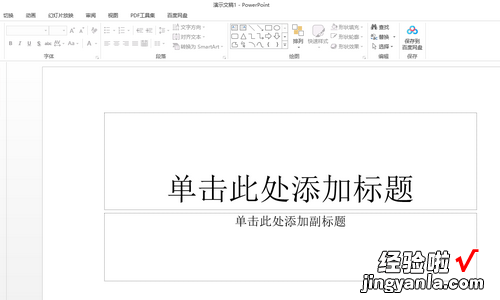
2、然后在插入选项卡的下方,找到【视频】功能,并点击它,然后在弹出的选项中,选择【PC上的视频】 。
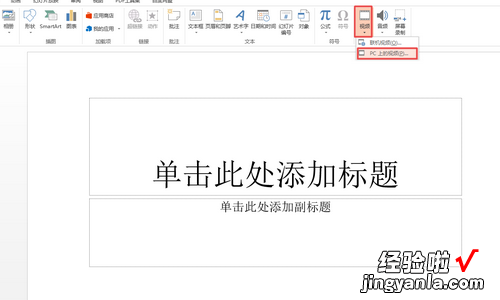
3、接着在电脑中找到想要嵌入PPT的视频,并点击选中,最后点击【插入】按钮 。
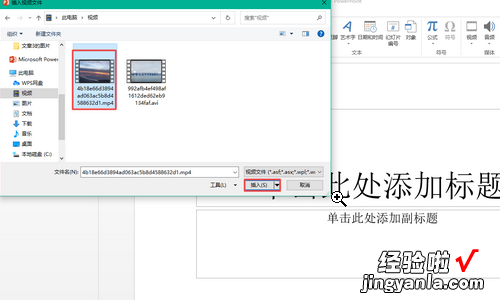
4、视频插入好以后,会发现视频会铺满文档的很大一部分界面 。
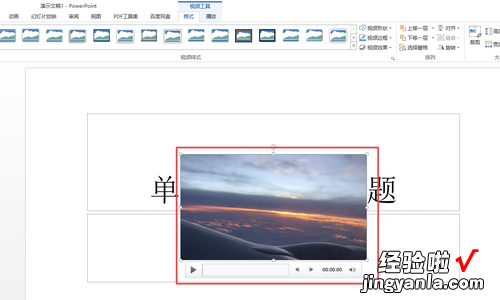
5、可以根据自己的需求对视频进行一个缩小的调整 。
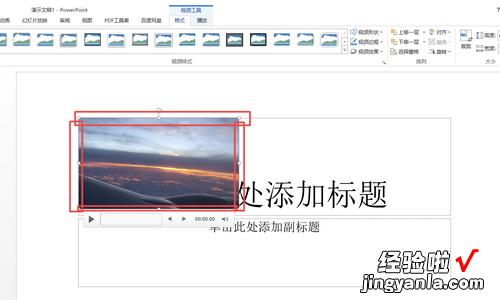
6、同时在视频画面的底部是视频的控制条 , 点击这个控制条可以在前端的页面进行视频的预览 。
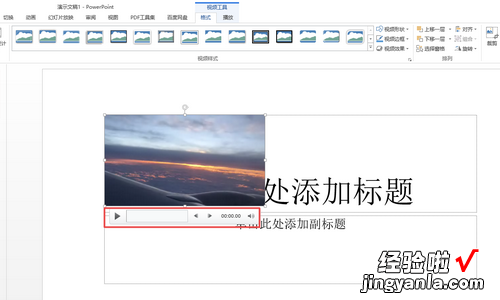
7、接着找到软件界面顶部【视频工具】中的【播放】选项卡,在这里可以对视频的播放模式进行设置,比如视频的音量、淡入淡出效果、是否进行循环播放等等,所有参数根据自己的需求来进行设置即可 。所有内容都设置好以后,就可以进行幻灯片的播放来观看整体的效果了 。
【怎么把ppt和讲解视频合并-ppt中如何插入视频】

